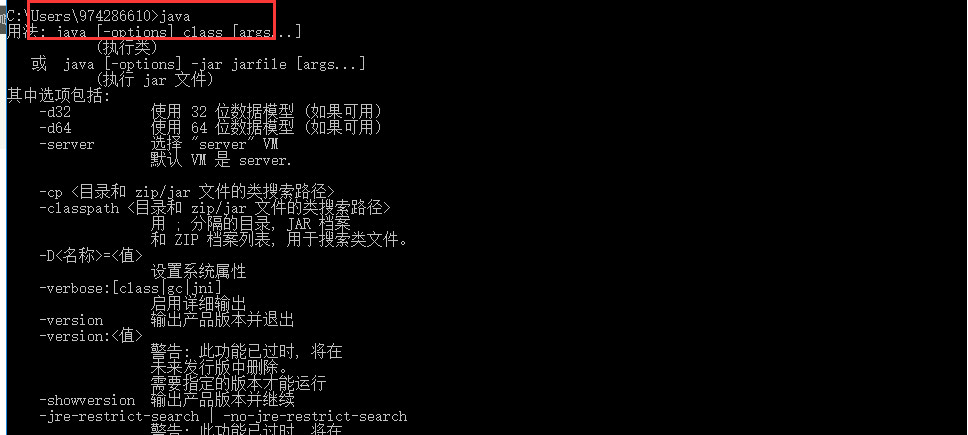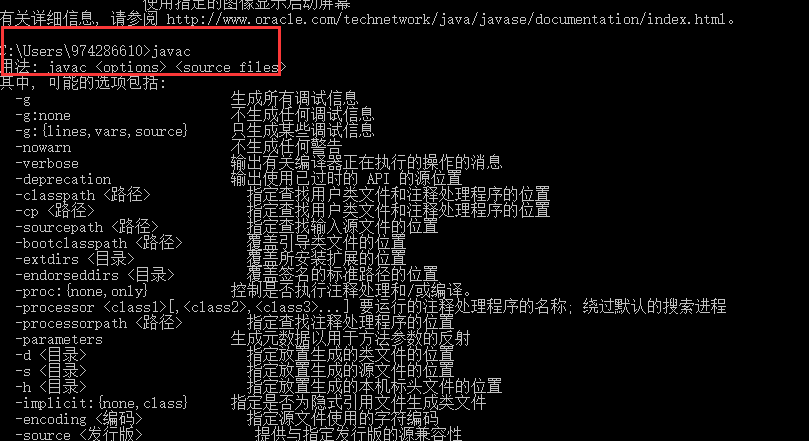1 .1 JDK 的下载
具体步骤如下:
(1)打开QQ浏览器,入网址“http://www.oracle.com/index.html”,
浏览 Oracle 官方主页。将光标移动到工具栏的 Downloads 菜单项上。
将显示下载列表下拉菜单,单击 Java for Developers 超链接,如下图所示。
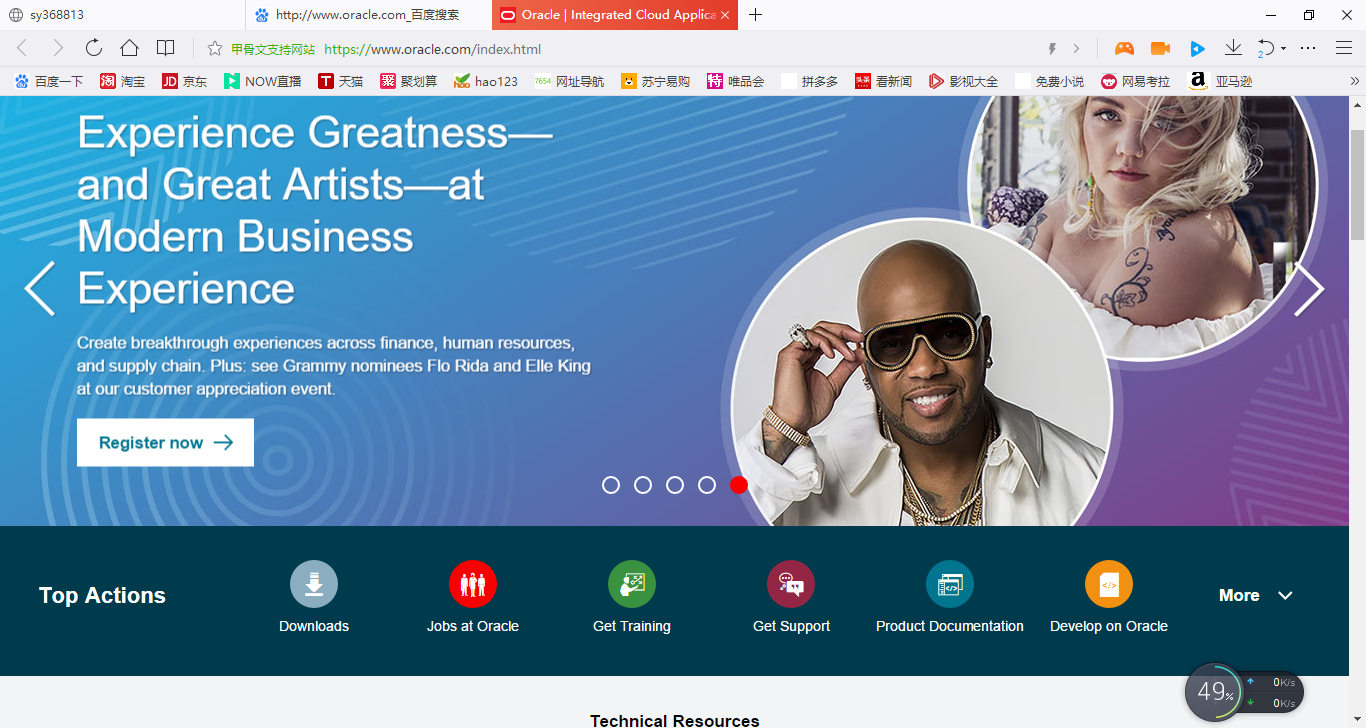
(2)将跳转到 JDK 的下载页面,将光标移到 Downloads 处,
下拉滚动条,在该页面中单击最新版本的 JDK 的超链接,所示的 Download 按钮,
(3)在进入的新页面,需要先选中同意协议按钮,选择适合自己操作系统平台的安装文件,如 Windows 系统平台是无法运行 Linux 系统平台的安装文件的。在下载列表中,可以根据电脑硬件和系统选择适当的版本进行下载。
如果是 32 位的 Windows 操作系统,那么需要下载jdk-7u51-windows-i586.exe 文件直接在页面单击该文件的超链接即可。
1.2 Windows 系统的 JDK 环境
1)JDK 安装
下载 Windows 平台的 JDK 安装文件后即可安装,步骤如下
(1)双击刚刚下载的安装文件,将弹出欢迎对话框如下图所示 ,单击下一步按钮即可。

(2)在弹出的“自定义安装”对话框中,可以选择安装的功能组件,
这里默认设置,如图所示。
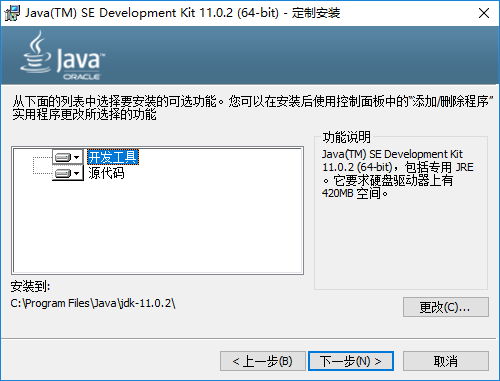
3)安装完成会显示如图所示窗口,单击完成即可。
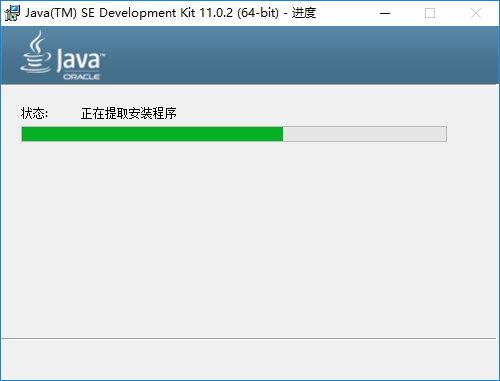
2)在 Windows7 中配置环境变量
在 Windows7 中配置环境变量的步骤如下:
(1)在“计算机”图标上单击鼠标右键,在弹出的快捷菜单中选择
“属性”命令,在弹出的“属性”对话框左侧单击“高级系统设置”
超链接,将打开如图 所示的“系统属性”对话框。
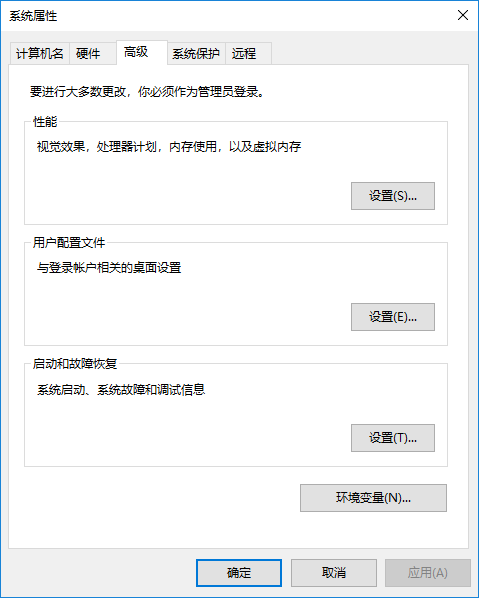
(2)单击“环境变量”按钮,将弹出“环境变量”对话框,如图 10
所示,在下方的【系统变量】中,并不存在JAVA_HOME变量,那么我们需要点击【新建】
变量名输入:JAVA_HOME
变量值指的是实际的安装路径(比如小编的路径为:C:\Program Files\Java\jdk-9),最后点击确定。
Path变量设置
同样是在【系统变量中】我们可以看到path变量已经存在,那么我们只需要点击【编辑】,进入path变量的编辑
变量名不变,变量值改为【%JAVA_HOME%\bin;%JAVA_HOME%\jre\bin;】,最后点击确定。
Classpath变量设置:java1.5版本之后可不需要设置classpath
同样的,在系统变量中也不存在Classpath变量。点击进入【新建】
变量名键入【Classpath】
变量值【.;%JAVA_HOME%\lib\dt.jar;%JAVA_HOME%\lib\tools.jar; 】
注意不要漏掉变量值中的符号,最后点击确定。
(4)JDK 安装成功之后必须确认环境配置是否正确。在 Windows 系
统中测试 JDK 环境需要选择“开始/运行”命令,(没有“运行”命令可以按 Windows+R 组合键),然后在“运行”对话框中输入“cmd”
并单击“确定”按钮启动控制台。在控制台中输入 javac 命令,按 Enter键,将输出 如图所示的 JDK 的编译器信息,其中包括修改命令的语法和参数选项等信息。这说明 JDK 环境搭建成功。